文章詳情頁
win11無法打開此安裝程序包解決方法
瀏覽:84日期:2023-01-26 16:37:00
在使用原裝win11系統進行安裝的時候有很多對彈出了對話框無法打開此安裝包,相信不少都不清楚該怎么去解決吧,今天就為你們帶來了win11無法打開此安裝程序包解決方法,快來一起試試吧。
win11無法打開此安裝程序包怎么辦:1、首先點擊任務欄中的開始,在搜索框輸入“services”并打開。

2、找到“Windows Installer”,如果是“已停止”就點擊“Windows Installer”,選擇“啟動”。

3、找到windows/system32/目錄下的cmd,再右擊“以管理員身份運行”。
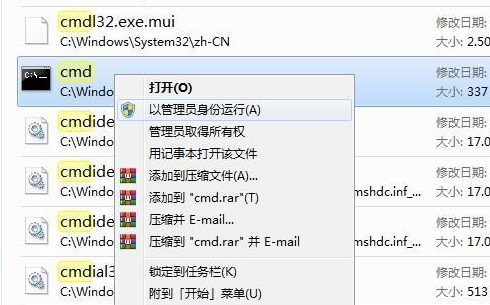
4、輸入“regsvr32 msi.dll”回車,提示“DllRegisterServer在msi.dll已成功”即可解決。
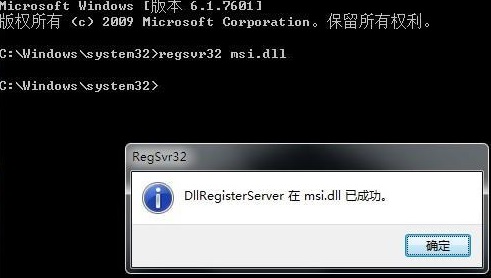
相關文章:不能升級win11解決方法 | win11系統常見問題匯總
以上就是win11無法打開此安裝程序包解決方法,顯示成功之后即可解決問題,想知道更多相關教程還可以收藏好吧啦網。
以上就是win11無法打開此安裝程序包解決方法的全部內容,望能這篇win11無法打開此安裝程序包解決方法可以幫助您解決問題,能夠解決大家的實際問題是好吧啦網一直努力的方向和目標。
相關文章:
1. WinXP系統注冊表解鎖方法2. 教你如何使用兩行代碼激活Windows系統3. WinXP系統局域網文件傳輸的方法4. Win10系統如何徹底關閉teniodl.exe進程?5. Win10 1909禁止生成“系統錯誤內存轉儲文件”怎么設置?Win10專業版禁止生成系統錯誤內存轉儲文件方法簡述6. Win10如何預防勒索病毒 Win10預防勒索病毒操作方法7. 請盡快升級: Ubuntu 18.04 LTS 和 Linux Mint 19.x 發行版將于 4 月停止支持8. 微軟規劃提升 Win10 / Win11圖形和音頻驅動質量9. mac文本怎么添加快捷短語? mac電腦添加快捷文本短語的技巧10. 如何數字權利激活Win11系統?Windows11數字權利激活教程
排行榜

 網公網安備
網公網安備